Deaktivieren und erneutes Aktivieren des Ruhezustands auf einem Computer unter Windows
- 06.02.2021
- 2 Minuten zum Lesen
-
-
 D
D -
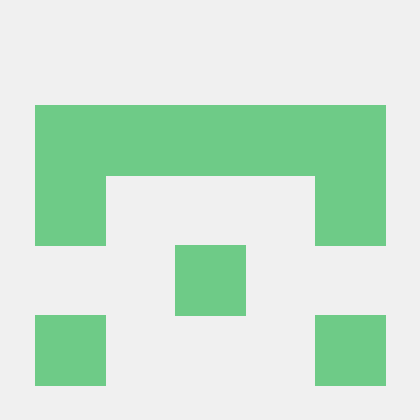 M
M -
 s
s
-
In diesem Artikel wird beschrieben, wie Sie den Ruhezustand auf einem Computer unter Windows deaktivieren und anschließend wieder aktivieren
Originalproduktversion: Windows Server 2019, Windows 10 – alle Editionen, Windows Server 2016, Windows 7 Service Pack 1, Windows Server 2012 R2, Windows Server 2008 R2 Service Pack 1
Original-KB-Nummer : 920730
Warnung
Sie können Daten verlieren, wenn Sie den Ruhezustand nicht verfügbar machen und ein Stromausfall auftritt, während die Hybrid-Sleep-Einstellung aktiviert ist. Wenn Sie den Ruhezustand nicht verfügbar machen, funktioniert der Hybrid-Ruhezustand nicht.
So machen Sie den Ruhezustand nicht verfügbar
- Drücken Sie die Windows-Taste auf der Tastatur, um das Startmenü oder zu öffnen Startbildschirm.
- Suchen Sie nach cmd. Klicken Sie in der Liste der Suchergebnisse mit der rechten Maustaste auf Eingabeaufforderung, und wählen Sie dann Als Administrator ausführen aus.
- Wenn Sie von der Benutzerkontensteuerung dazu aufgefordert werden, wählen Sie Weiter.
- An der Eingabeaufforderung Geben Sie
powercfg.exe /hibernate offein und drücken Sie die Eingabetaste. - Geben Sie exit ein und drücken Sie die Eingabetaste, um das Eingabeaufforderungsfenster zu schließen.
So stellen Sie den Ruhezustand zur Verfügung
- Drücken Sie die Windows-Taste auf der Tastatur, um das Startmenü oder den Startbildschirm zu öffnen.
- Suchen Sie nach cmd. Klicken Sie in der Liste der Suchergebnisse mit der rechten Maustaste auf Eingabeaufforderung, und wählen Sie dann Als Administrator ausführen aus.
- Wenn Sie von der Benutzerkontensteuerung dazu aufgefordert werden, wählen Sie Weiter.
- An der Eingabeaufforderung Geben Sie
powercfg.exe /hibernate onein und drücken Sie die Eingabetaste. - Geben Sie exit ein und drücken Sie die Eingabetaste, um das Eingabeaufforderungsfenster zu schließen.
Weitere Informationen
Die versteckte Systemdatei von Hiberfil.sys befindet sich im Stammordner des Laufwerks, auf dem das Betriebssystem installiert ist. Der Windows Kernel Power Manager reserviert diese Datei, wenn Sie Windows installieren. Die Größe dieser Datei entspricht in etwa der auf dem Computer installierten Arbeitsspeicher (RAM).
Der Computer verwendet die Datei Hiberfil.sys, um eine Kopie des Systemspeichers auf der Festplatte zu speichern wenn die Hybrid-Schlaf-Einstellung aktiviert ist. Wenn diese Datei nicht vorhanden ist, kann der Computer keinen Ruhezustand aktivieren.